小编教你如何给电脑设置开机密码
- 分类:win8 发布时间: 2017年08月23日 00:00:00
电脑密码的设置是目前最简单、最安全、最实用的起保护作用的手段,满足绝大部分用户的基本需求,如果你不知道该如何去设置电脑密码,那么小编我今天将教你学会如何设置开机密码。希望能帮的到你
很多朋友都想要学习将电脑设置密码的方法,毕竟设置开机密码的做法还是非常流行,那么到底电脑密码要怎么操作呢?下面小编就给大家带来设置开机密码图文教程吧,希望大家看完之后都能够喜欢这个方法哦!
设置开机密码
windows7系统设置
首先打开【控制面板】
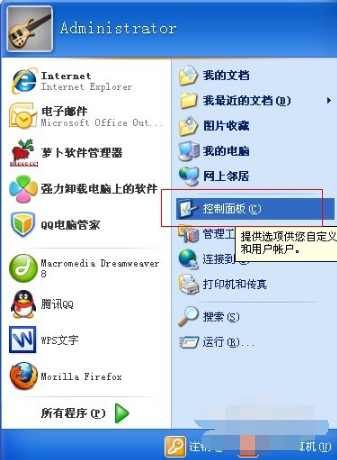
电脑密码(图1)
在控制面板中找到【用户账户】
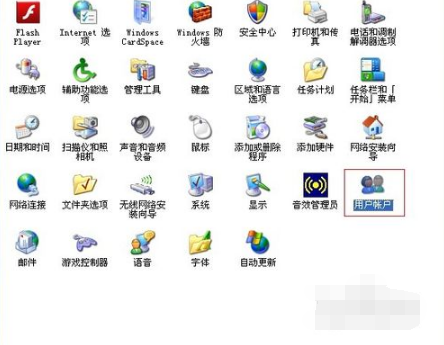
电脑密码(图2)
可选择一个账户或者创建一个账户
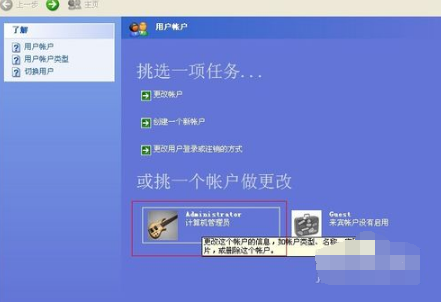
电脑密码(图3)
点击【创建密码】
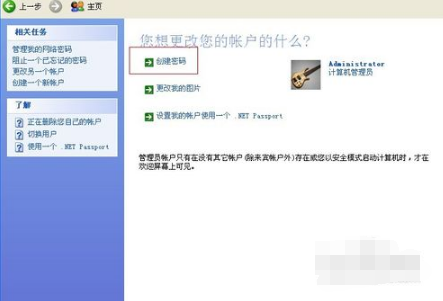
电脑密码(图4)
在下图窗口填写自己的开机密码,点击【创建密码】
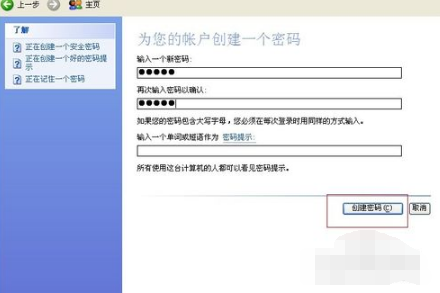
电脑密码(图5)
设置完成

电脑密码(图6)
windows10系统
同样我们打开控制面板
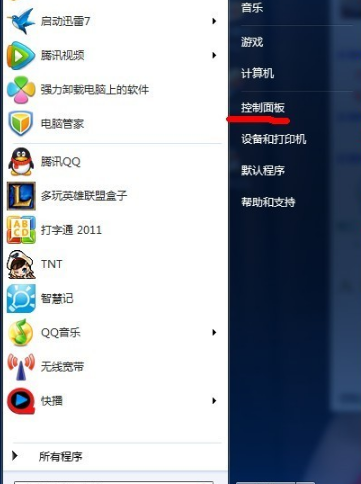
电脑密码(图7)
找到【用户账户】
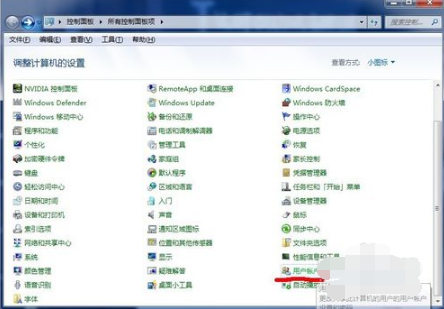
电脑密码(图8)
选择用户点击【创建密码】
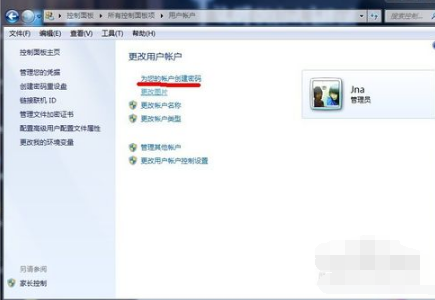
电脑密码(图9)
填写密码,点击【创建密码】
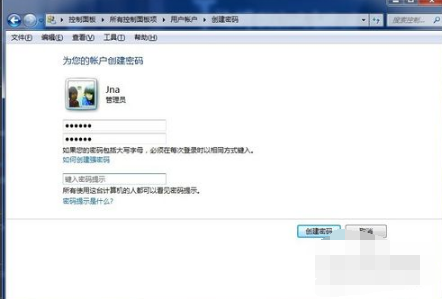
电脑密码(图10)
创建成功
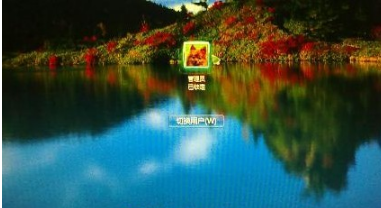
电脑密码(图11)
以上就是win7和win10的开机密码设置的方法了,是不是觉得很简单呢?感兴趣就试试吧。
猜您喜欢
- 硬盘安装雨林木风win7图文教程..2017/01/06
- 电脑蓝牙连接手机,详细教您手机蓝牙怎..2018/08/30
- 详细教您显卡的正常温度是多少..2018/11/07
- 纯净版win8系统重装图文教程..2017/03/11
- 双硬盘安装图文教程2017/03/29
- flashfxp怎么用,详细教您如何使用Flas..2018/08/30
相关推荐
- 如何重装系统win7呢? 2016-12-31
- 小编教你电脑玩游戏卡是什么原因.. 2019-01-03
- 网卡驱动程序,详细教您万能网卡驱动程.. 2018-02-28
- 电脑ip地址查询,详细教您如何查看IP.. 2018-01-11
- u盘删除文件恢复,详细教您怎样恢u盘复.. 2018-08-24
- 笔记本怎么设置wifi热点,详细教您笔记.. 2018-08-05




 粤公网安备 44130202001059号
粤公网安备 44130202001059号